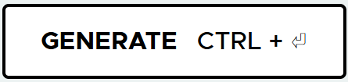Vzdelávanie
15.01.2022
Skillmea
Porovnanie softwaru: DaVinci Resolve vs. Final Cut vs. Premiere Pro
DaVinci Resolve je dobre známy ako robustná platforma na color grading a korekciu farieb. Zatiaľ čo Premiere Pro je vysoko rešpektovaný NLE editor (non-linear editor). Premiere Pro je tiež plne integrovaný s ďalším softvérom Creative Cloud od Adobe, vrátane: Photoshop, Illustrator, Audition a najviac s After Effects. Ďalším hráčom na trhu editovania a tvorby videa je Final Cut Pro X od Apple.
Final Cut Pro, Adobe Premiere Pro a čoraz populárnejší DaVinci Resolve súperia o pozornosť dnešných video editorov. Pozrime sa na výhody a nevýhody jednotlivých programov a sami sa rozhodnite, ako každý z nich bude vplývať na váš pracovný workflow a zvýšenie produktivity.
🌍 Celkový prehľad
Začnime všeobecným pohľadom na každú platformu a na to, čo ju v tomto porovnaní odlišuje od ostatných.
DaVinci Resolve
Firma Blackmagic Design premenila DaVinci Resolve z aplikácie na color grading na výkonnú aplikáciu pre postprodukciu videa. Resolve sa snaží spojiť rýchlosť Final Cut so známymi konvenciami Premiere Pro. Stránky Cut a Edit vám umožňujú zvoliť si svoj prístup k úpravám. Dokonca pridali externý hardvér, aby do procesu strihu vniesli tradičný pocit „pásky“.
Nasleduje grafika založená na nodoch, efekty a triedenie farieb. Farebné nástroje DaVinci Resolve sú vysoko nad konkurenciou a prinášajú skutočne vynikajúce výsledky. Zvuk Fairlight dáva editorom možnosť pracovať na svojom zvuku priamo v aplikácii.
Final Cut Pro
S Final Cut Pro X ponúka Apple najneortodoxnejšie riešenie v tejto skupine programov. Apple vo svojom prístupe k úpravám považuje video za „údaje“ a nie za „filmové klipy“. Nástroje na organizáciu, kľúčové slová a protokolovanie umožňujú editorom efektívne a rýchlo organizovať obrovské množstvá záznamu. Magnetická časová os zdôrazňuje skôr vzťahy medzi klipmi než celkovú časovú os a efektívne pracuje na zefektívnení každého kroku procesu.
Final Cut Pro je takisto neustále optimalizovaný pre hardvér Apple a rodinu kodekov ProRes. Výsledkom je editor, ktorý sa zameriava na metadáta pre organizáciu a rýchlosť v strihu aj exportu videa.
Adobe Premiere Pro
Až do verzie Final Cut Pro 7, Final Cut Pro a Premiere Pro zaujali do značnej miery podobný prístup k postprodukcii. Keď Apple radikálne zmenil svoju editačnú paradigmu s príchodom Final Cut Pro X, Adobe sa zameral na editorov, ktorí zmenu neuvítali.
V mnohých ohľadoch sa spoločnosť Adobe zameriava na to, aby bola najbežnejším nástrojom. Známe koncepty, ako sú koše a stopy, skúsení editori veľmi dobre poznajú. Tí, ktorí pracujú s VFX, milujú dynamické prepojenie medzi Premiere Pro a After Effects, ktoré umožňuje projektom presúvať sa medzi rôznymi nástrojmi Adobe bez toho, aby ich editori museli exportovať alebo dekódovať.
Adobe tiež obsahuje silnú súpravu výkonných zvukových nástrojov v balíku Creative Cloud s Adobe Audition, ktorý pomáha editorom vyladiť zvuk do finálnej podoby bez toho, aby opustili ekosystém Adobe. Okrem toho na Premiere Pro nájdete viac editorov ako na iných platformách, vďaka čomu je skvelou voľbou pri spolupráci s inými tímami, vzdelávanie a riešenie prípadných problémov.[Image]
DaVinci Resolve
🧩 Rozhranie (interface)
DaVinci Resolve
DaVinci Resolve používa free-form editor časovej osi. Rozdeľuje ich do viacerých sekcií, aby bolo možné ľahšie nájsť a pochopiť rôzne časti úpravy videa. Bezplatná verzia ponúka päť sekcií – Cut & Edit, Fusion, Color, Fairlight a Deliver. Fairlight je miesto, kde môžete upravovať zvuk videa.
Final Cut Pro
Final Cut Pro využíva magnetickú časovú os, ktorá všetko zjednodušuje do jednej stopy a efektívne organizuje. To poskytuje Final Cut Pro výhodu používania zjednodušenej časovej osi, ktorá uľahčuje novým používateľom úpravy videa. Nemôžete si ju však prispôsobiť podľa svojich predstáv, ale pomocou klipov môžete robiť všetko, ako je zlučovanie, označovanie, pridávanie grafiky a mnohé ďalšie.
Adobe Premiere Pro
Premiere Pro používa časovú os tradičného nelineárneho editora (NLE) so stopami a hlavami stôp. Obsah vašej časovej osi sa nazýva sekvencia a pre lepšiu organizáciu môžete mať vnorené sekvencie, podsekvencie a čiastkové klipy. Časová os obsahuje aj karty pre rôzne sekvencie, čo môže byť užitočné, ak pracujete s vnorenými sekvenciami.
Používateľské rozhranie je mimoriadne konfigurovateľné a umožňuje vám odpojiť všetky panely. Môžete zobraziť alebo skryť miniatúry, priebehy, kľúčové snímky. Existuje sedem predkonfigurovaných pracovných priestorov, vrátane zostavy, úprav, farieb a nadpisov.
💾 Organizácia mediálnych súborov
DaVinci Resolve
DaVinci Resolve udržuje veci organizované pomocou sekcie vyhradenej na pridávanie médií. Karta Media vám umožňuje pridať akékoľvek médiá, ktoré môžete neskôr použiť vo videu. Môže to byť videoklip, obrázok, zvuk alebo čokoľvek, čo podporuje DaVinci Resolve. Nemôžeme nespomenúť dynamické priečinky, ktoré skvelo fungujú pre vyhľadávanie súborov a ich triedenie.
Final Cut Pro
Na druhej strane Final Cut Pro vám umožňuje ľahko organizovať súbory. Obsahuje možnosti, ako sú knižnice, udalosti, roly a označovanie kľúčových slov pri importe médií do Final Cut Pro. Knižnica je miesto, kam importujete svoje súbory a médiá. Okrem toho, že ich len importujete, môžete klipy aj premenovať v dávkach a sledovať ich všetky na jednom mieste.
Adobe Premiere Pro
Rovnako ako tradičné NLE, Premiere Pro umožňuje ukladať súvisiace médiá do zásobníkov, ktoré sú podobné priečinkom. Rovnako ako v prípade priečinkov, môžete mať zásobníky v rámci zásobníkov. Na položky môžete použiť aj farebné štítky, ale nie kľúčové slová. Panel Knižnice vám umožňuje zdieľať prostriedky medzi inými aplikáciami Adobe, ako sú napr. Photoshop a After Effects.[Image]
Final Cut Pro X
🔊 Audio
DaVinci Resolve
DaVinci Resolve prichádza s Fairlight, ktorý predstavuje významnú konkurenciu tomu, čo ponúka Final Cut Pro a Adobe Premiere Pro. Fairlight je aplikácia zabudovaná do DaVinci Resolve a je k dispozícii v samostatnej sekcii pre všetky potreby úprav audia (zvuku). Avšak aj na karte Upraviť (Edit) môžete vykonať niekoľko základných úprav zvuku.
Fairlight poskytuje kompletný DAW (Digital Audio Workstation) na úpravu zvuku s rôznymi efektmi, nahrávaním, miešaním stôp a mnoho ďalších.
Final Cut Pro
Final Cut Pro vám umožňuje jednoducho používať zvuk na časovej osi. V porovnaní s DaVinci Resolve je to najdôležitejší bod Final Cut Pro. Dodáva sa so širokou škálou bezplatných (royalty-free) audio stôp, ktoré môžete použiť na svojej časovej osi bez obáv z porušovania autorských práv. Navyše, keď importujete zvuk do Final Cut Pro, automaticky sa odstráni väčšina hluku na pozadí.
To znamená, že si môžete vybrať aj z rozsiahlej knižnice doplnkov, aby ste veci robili rýchlejšie. A čo sa týka dôležitých funkcií, môžete strihať, mixovať, spájať a dokonca použiť doplnok Apple Logic Pro na získanie efektu priestorového zvuku vo vašej audio stope.
Adobe Premiere Pro
Audio Mixer v Premiere Pro zobrazuje vyváženie, jednotky hlasitosti (VU), indikátory orezania a stlmenie/sólo pre všetky stopy časovej osi. Môžete ho použiť na úpravy počas prehrávania projektu. Nové stopy sa automaticky vytvoria, keď pustíte zvukový klip na časosvú os a môžete určiť typy ako Standard, Mono, Stereo, 5.1 a Adaptive.
Ak máte nainštalovaný Adobe Audition (aplikácia v Creative Cloud), môžete medzi ním a Premiere Pro prepínať zvuk a využívať pokročilé techniky, ako je adaptívna redukcia šumu, parametrický ekvalizér, automatické odstránenie kliknutí, štúdiový reverb a kompresia.
🎨 Color grading
DaVinci Resolve
Pokiaľ ide o color grading, DaVinci Resolve je absolútna špička. Ak sa viac zaujímate práve o farbenie videa, DaVinci Resolve môže byť pre vás ideálnym nástrojom. Ponúka vám širokú škálu rozsiahlych a pokročilých nástrojov na úpravu farieb. DaVinci Resolve pôvodne začal ako nástroj na korekciu farieb, takže je určite najlepší vo svojej triede.
Final Cut Pro
Final Cut Pro prichádza so sadou nástrojov na korekciu farieb a color grading. Patrí medzi ne sada nástrojov, ako sú krivky, LUT, farebné kolieska a mnoho ďalších presetov. Dokonca ani s týmito funkciami sa triedenie farieb vo Final Cut Pro nepribližuje tomu, čo ponúka DaVinci Resolve.
Adobe Premiere Pro
Premiere Pro obsahuje nástroje Lumetri Color. Sú to funkcie na profesionálny color grading, ktoré predtým existovali v samostatnej aplikácii SpeedGrade. Nástroje Lumetri podporujú 3D vyhľadávacie tabuľky (LUT) pre výkonný a prispôsobiteľný vzhľad. Nástroje ponúkajú pozoruhodné množstvo manipulácie s farbami spolu s veľkým výberom vzhľadu filmu a HDR. K dispozícii sú aj predvoľby úprav Sýtosť, Vibrance, Faded Film a Sharpen. Najpôsobivejšie sú možnosti Curves a Color Wheel. Program obsahuje pracovný priestor určený na úpravu farieb.[Image]
Adobe Premiere Pro
🚀 Motion Graphics
DaVinci Resolve
DaVinci Resolve má samostatnú časť venovanú pohyblivej grafike s názvom Fusion. Keďže ide o pokročilý nástroj, môže si vyžadovať určitú dávku trpezlivosti a zaškolenia, aby ste pochopili, ako sa s ním pracuje a ako funguje. Na používanie však nie je potrebné inštalovať aplikáciu samostatne. S Fusion integrovanou do DaVinci Resolve môžete jednoducho vytvárať a presúvať veci a pritom zostať v DaVinci Resolve.
Final Cut Pro
Pokiaľ ide o Final Cut Pro, neponúka špeciálnu možnosť pre pohyblivú grafiku. Namiesto toho ju môžete vytvoriť pomocou Apple Motion. Je jednoduchý na používanie a obsahuje všetky možnosti, ktoré potrebujete na vytvorenie základnej grafiky. Získate výhodu výberu zo širokej škály pluginov a šablón na vytváranie pohyblivej grafiky oveľa jednoduchšie.
Adobe Premiere Pro
Pokiaľ ide o pohyblivú grafiku, v Creative Cloud od Adobe je jasnou voľbou číslo jedna After Effects, čo je ale samostatná aplikácia. After Effects je "industry standard" pre pohyblivú grafiku a jeho kompatibilita a prepojenie s Premiere Pro je vynikajúce. Musíte sa však naučiť ovládať novú aplikáciu, čo si vyžaduje určitý čas a zručnosti.
💰 Cena a dostupnosť
DaVinci Resolve
DaVinci Resolve je k dispozícii zadarmo alebo v komerčnej verzii (DaVinci Resolve Studio), ktorá stojí 295 USD - jednorazový poplatok. Bezplatná verzia DaVinci Resolve je dostatočná aj pre tých najskúsenejších profesionálnych editorov. DaVinci Resolve je k dispozícii pre Windows, Mac aj Linux, čo mu dáva výhodu oproti Final Cut Pro aj Adobe Premiere Pro.
Final Cut Pro
Final Cut Pro stojí jednorazový poplatok 299 USD, ktorý sa následne priradí k vášmu Apple ID a dá sa nainštalovať na viacero počítačov. Final Cut Pro je k dispozícii iba pre počítače Mac, takže ak žiadny nevlastníte, musíte si ho kúpiť tiež.
Adobe Premiere Pro
Adobe používa model predplatného (subscription) pre všetky svoje Creative Cloud aplikácie a ceny sú rôzne. Len Premiere Pro vás bude stáť 23,99 Eur mesačne. Prípadne je možné objednať si celý Creative Cloud balík so všetkými aplikáciami (vrátane After Effects, Photoshop, Illustrator, InDesign a pod.) v cene 59,99 Eur mesačne. Nie je však možné objednať si program a mať k nemu časovo neobmedzený prístup, je potrebné platiť mesačný poplatok.
Záver
Každý z nástrojov na strih videa má svoje silné stránky: Premiere Pro je najpoužívanejší, Final Cut Pro X je najrýchlejší a DaVinci Resolve obsahuje „všetko v jednom“.
Majte tiež na pamäti, že vývojári týchto produktov v Adobe, Apple a Blackmagic Design neustále prinášajú nové aktualizácie s vylepšeniami. Naučte sa dôkladne jednu z týchto aplikácií a vo svete editovania videa sa určite nestratíte.